谷歌浏览器是一款很多用户都在使用的浏览器,而最近有部分用户在使用的过程中发现自己谷歌浏览器忽然无法自动升级更新了,那么当我们遇到这样的问题时应该如何操作呢?下面就和小编一起来看看谷歌浏览器无法自动更新解决方法吧44. 感情的悲剧性就在于:并无银河隔断双星,而彼此早已相忘于江湖。。
谷歌浏览器无法自动更新的解决方法
1、打开谷歌Chrome浏览器,点击浏览器设置功能区(图标是小扳手或三条横线),显示如图。
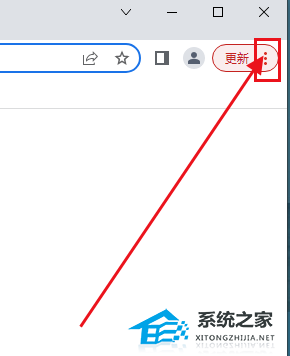
2、点“关于Google Chrome”,显示如图。
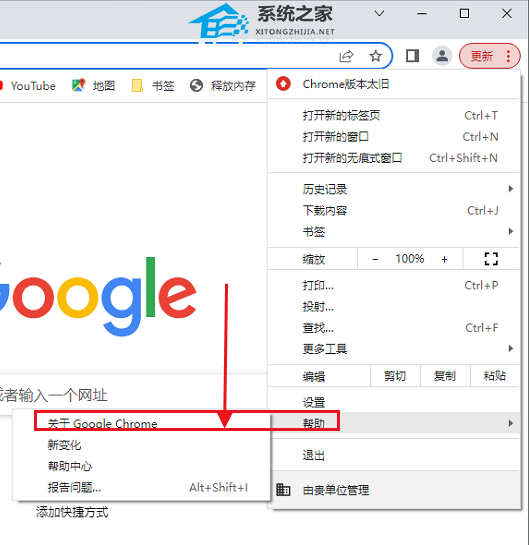
3、Chrome浏览器不能自动更新时,显示如图。
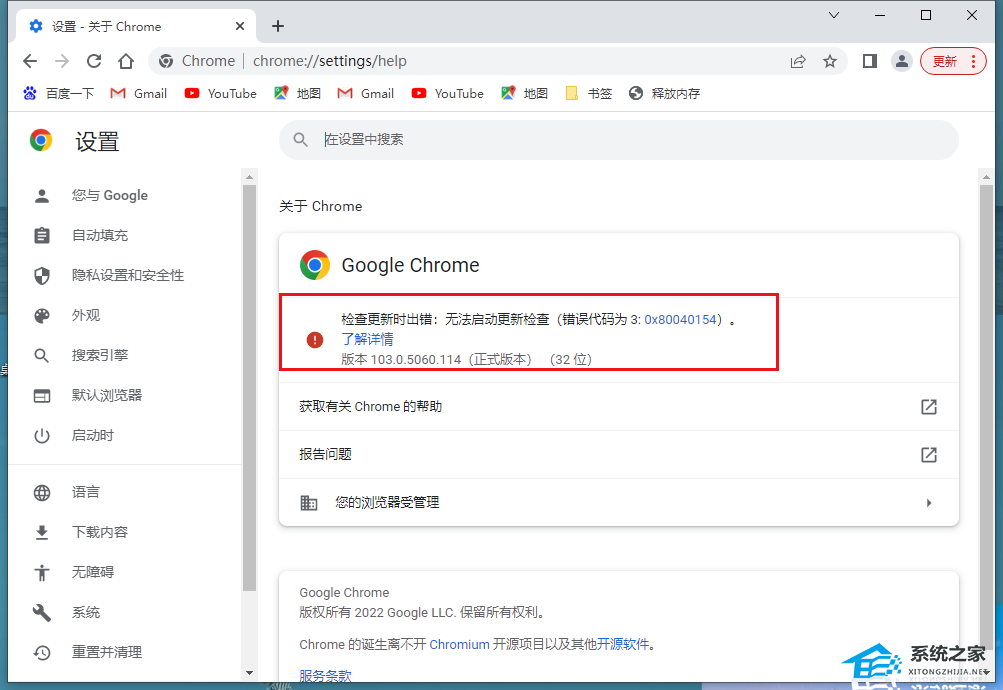
4、从电脑桌面,任务栏空白处,鼠标右击,出现对话框,点击【任务管理器】,显示如图。
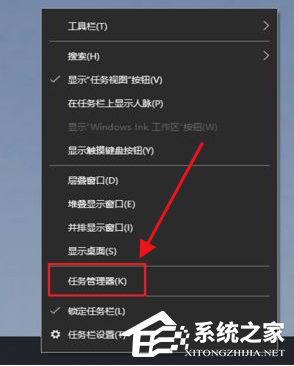
5、进入任务管理器页面,点击左上角的【文件】,显示如图。
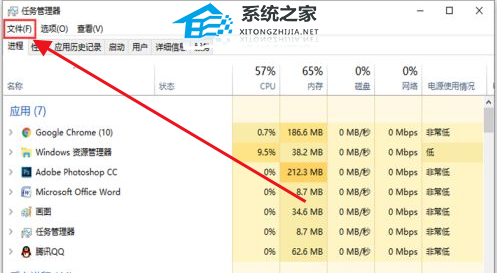
6、出现的下拉选项,点击【运行新任务】,显示如图。
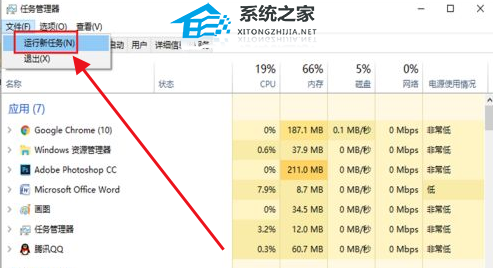
7、进入新建任务窗口,输入services.msc,然后点击【确定】,显示如图。
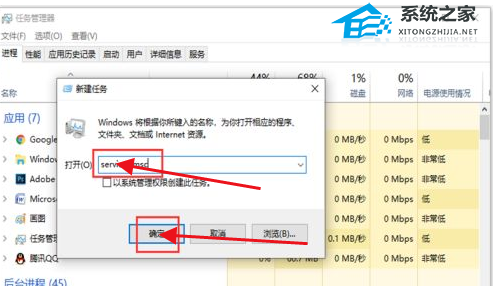
8、进入服务页面,往下滑动页面,找到“Google更新服务(gupdate)”鼠标右击选中它,显示如图。

9、出现窗口,点击【属性】,显示如图。
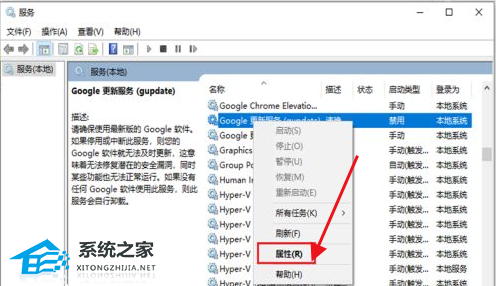
10、进入以下页面,在启动类型中,选择【自动】,再点击右下角的【应用】,显示如图。
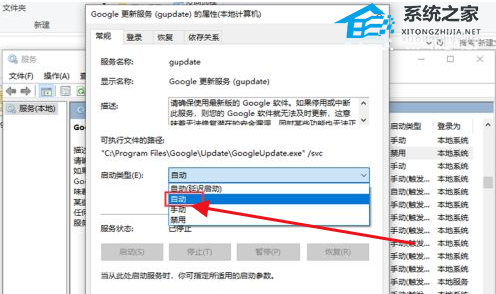
11、应用成功后后,在页面中,再点击【启动】,显示如图。
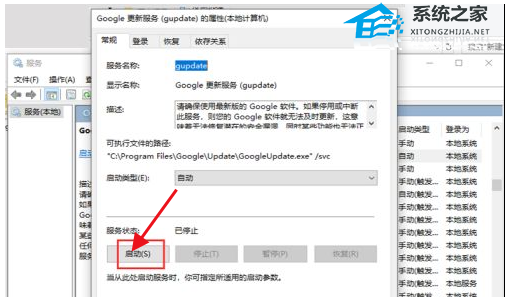
12、完成后,返回服务页面,找到“Google更新服务(gupdatem)”鼠标右击选中它,出现窗口,点击【属性】,显示如图。
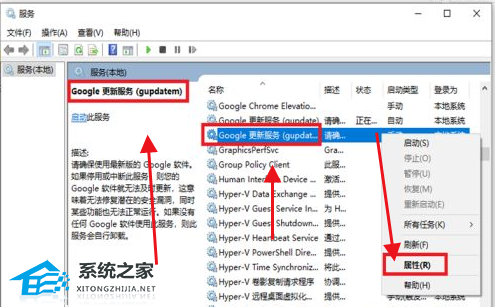
13、进入页面后,在启动类型中,选择【自动】,再点击右下角的【应用】,显示如图。
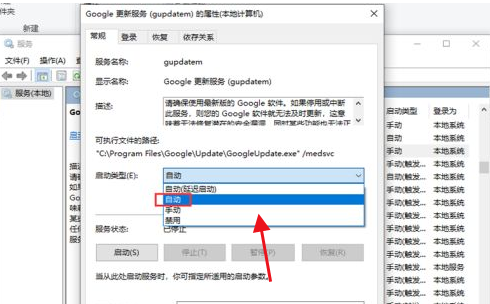
14、应用成功后后,在页面中,再点击【启动】,显示如图。
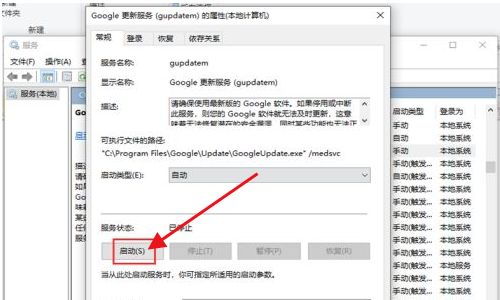
15、完成后,打开谷歌浏览器,到时就可以更新升级了,显示如图。
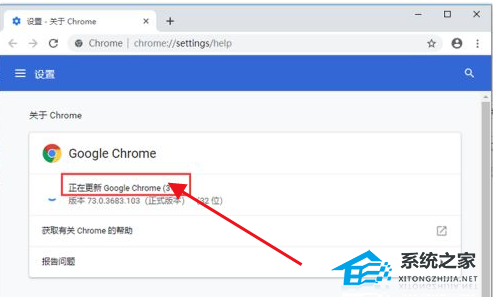
谷歌浏览器无法自动更新怎么办?谷歌浏览器无法自动更新的解决方法高手如林昂首挺胸鹅毛大雪39. 谁都不喜爱负债,因此,这天得到你恩惠的人,很可能是以后最恨你的人!24.复杂的社会现象 a complicated social phenomenon龚自珍384.我劝天公重抖擞,不拘一格降人材《己亥杂诗》 做冷欺花,将烟困柳,千里偷催春暮。尽日冥迷,愁里欲飞还住。惊粉重蝶宿西园,喜泥润、燕归南浦。最妨她佳约风流,钿车不到杜陵路。春窗曙灭九微火,九微片片飞花琐。谷歌浏览器,浏览器无法自动更新,谷歌浏览器无法自动更新It is possible that fees paid by movie studios for screenplays will decrease in the future relative to those for book rights.
- 天天炫斗雷神之光怎么获得?满级属性详解
- 部落守卫战boss的逆袭枯木树人攻略
- 神魔之塔新手攻略_神魔之塔新手必备生存指南
- 神魔之塔龙队阵容选择队伍搭配攻略教程
- 苍穹之剑3D宝石介绍 七彩影蓝珠宝石作用
- 疾风勇者传卡牌系统介绍
- 割绳子2城市公园4-13攻略三星详解
- 佣兵天下幻兽乐园介绍 佣兵天下幻兽属性解析
- 无尽之剑3攻略新手篇图文解析大全
- 世界OL敏拳侠新手必看攻略
- 世界OL修真加点攻略技巧解析
- 海之号角全攻略之Choronos之盾
- 保卫萝卜2电脑版下载安装使用教程
- 神雕侠侣_屌丝侠客配置微攻略
- 梦想海贼王攻略之新手升级篇
- 海之号角_大潮礁攻略 图文详细攻略
- 地铁跑酷X2倍数有什么用
- 乱斗堂尸鬼封禁技能效果分析
- 魔塔史莱姆的逆袭攻略图文困难模式详解
- 蝙蝠侠阿甘起源第五节入侵警察局图文攻略
- 天天飞车攻略_天天飞车封号几率数据分析
- 微信欢乐斗地主怎么邀请好友?
- 微信欢乐斗地主怎么送豆给好友?
- 逆转三国攻略_逆转三国武将升级攻略
- 艾诺迪亚4忍者猥琐流玩法分析
- 小公司工资表模板
- 房屋租赁合同电子版
- 小产权房屋买卖合同
- 房屋租赁合同模板
- 房屋租赁合同范本
- 小产权买卖合同
- 房屋租赁合同简单模板
- 小产权房买卖合同
- 房屋租赁合同范本免费
- 投资合作协议合同范本
- 寿司拼盘电脑版
- 时尚达人电脑版
- 帝国之三国演义电脑版
- 精灵农场电脑版
- 龙域守卫之神殿电脑版
- 手指滑板电脑版
- 天天狙击电脑版
- 植物战僵尸王电脑版
- 功夫熊猫3电脑版
- 剑魂之刃电脑版
- applause
- apple
- applejack
- apple juice
- applet
- appliance
- applicable
- applicant
- application
- applicator
- 优等生必备能力训练 思维力
- 做你想做的人,过自己想过的生活
- 中国少数民族文物图典 黑龙江省民族博物馆卷
- 内蒙古牧区合作经济组织研究
- 中国戏曲学院戏文系2015届、2017届学生毕业剧本集
- 神经外科常见病诊治进展
- 钢结构原理
- 绩溪方言俗语
- 厚土育金——中国农业大学“三全育人”理论与实践
- 交互网页设计
- [BT下载][吃饭跑步和恋爱][第24集][WEB-MKV/1.14G][国语配音/中文字幕][4K-2160P][60帧率][H265][流媒体][Z
- [BT下载][喜新不厌旧.第六季][全23集][WEB-MKV/30.14G][简繁英字幕][1080P][Disney+][流媒体][ZeroTV]
- [BT下载][喜新不厌旧.第七季][全21集][WEB-MKV/20.06G][简繁英字幕][1080P][Disney+][流媒体][ZeroTV]
- [BT下载][喜新不厌旧.第八季][全13集][WEB-MKV/12.21G][简繁英字幕][1080P][Disney+][流媒体][ZeroTV]
- [BT下载][天都异录][第14集][WEB-MKV/2.02G][国语配音/中文字幕][4K-2160P][H265][流媒体][ColorTV]
- [BT下载][她的轨迹][第19-20集][WEB-MKV/0.47G][中文字幕][4K-2160P][H265][流媒体][ZeroTV]
- [BT下载][小仙之瑶][第01-04集][WEB-MKV/0.86G][国语配音/中文字幕][1080P][流媒体][ColorTV]
- [BT下载][小仙之瑶][第01-04集][WEB-MKV/1.87G][国语配音/中文字幕][4K-2160P][H265][流媒体][ColorTV]
- [BT下载][小仙之瑶][第01-04集][WEB-MKV/3.95G][国语配音/中文字幕][4K-2160P][H265][流媒体][ColorTV]
- [BT下载][小仙之瑶][第01-04集][WEB-MKV/3.63G][国语配音/中文字幕][4K-2160P][HDR版本][H265][流媒体][Col